几何画板是款不错的绘图软件,由于工作需求想要创建滑行反射变换该如何操作呢?那么下面就和小编一起来看看几何画板创建滑行反射变换的操作过程吧!
几何画板创建滑行反射变换的操作过程

在绘图区域构造一条竖直的直线AB(按住Shift+构造直线),并且在右边构造一点C。
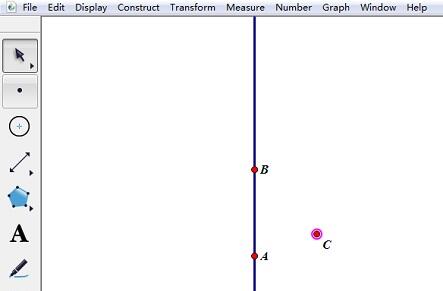
选定点A、点B,执行“标记向量”,把点C按标记向量平移得到C'。再标记直线AB为反射镜面,把C'进行反射得到C"。
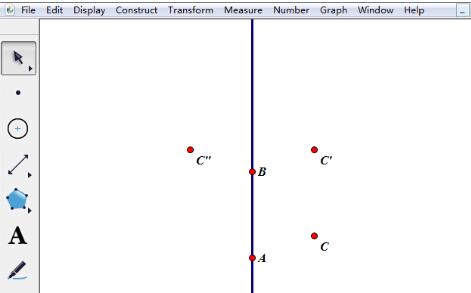
选定点C和点C",单击“变换”——“创建自定义变换”,修改名字为“滑行反射”。
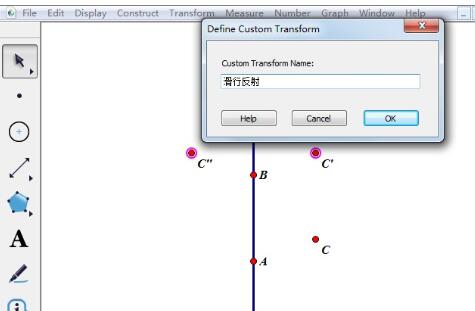
隐藏点C、C'、C",并且把大脚图片复制到画板面内适当位置(执行“复制”——“粘贴”,或者直接拖入)。
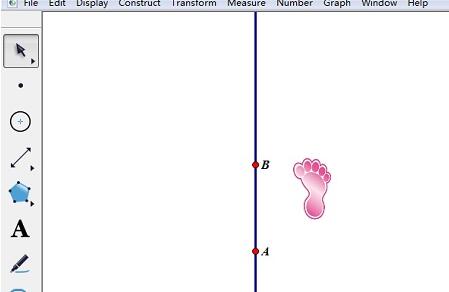
选定刚才粘贴的图片,单击“变换”——“滑行反射”。
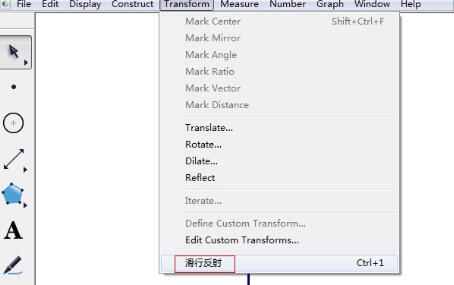
将得到的对象,反复多次进行滑行反射(注意快捷键“Ctrl+1”的使用),就能得到了如下图。
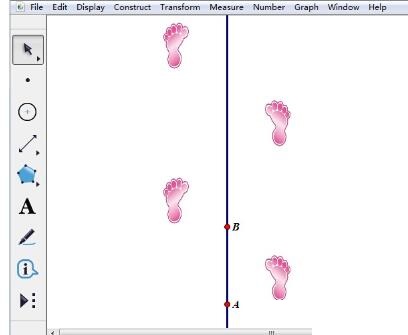
看了几何画板创建滑行反射变换的操作过程后,是不是觉得操作起来更得心应手了呢?







